무료 VPN 프로그램 " OPEN VPN " 사용법 [ 해외 5개국 이상 VPN 서버 사용 가능]
철없는 외삼촌 블로그를 인포헬풀 이라는 새로운 이름의 워드프레스 블로그로 이전 하였습니다. 더 높은 퀄리티의 최신 IT 정보를 확인 할 수 있으니 많은 관심 부탁 드립니다. 그리고 유튜브 채널 컴테크에 접속하시면 블로그 정보를 영상으로 시청 하실 수 있습니다. 감사합니다.
오늘은 속도가 빠르고, 무료로 5개국 이상의 VPN 서버를 사용 할수 있는 " OPEN VPN "을 여러분들께 소개 할까 합니다. 기업에서 사용시에는 유료이지만 개인이 사용 할때는 무료로 사용 할 수 있습니다. 그럼 지금부터 상세하게 알아보도록 하겠습니다.
목차
OPEN VPN 다운로드 및 설치 방법
1) 아래 링크를 클릭하시면 OpenVPN 다운로드 사이트에 접속 할 수 있습니다.
2) 32비트 / 64비트 프로그램 중에 여러분들의 윈도우 시스템 종류에 맞게 선택하여 다운로드를 진행 합니다.
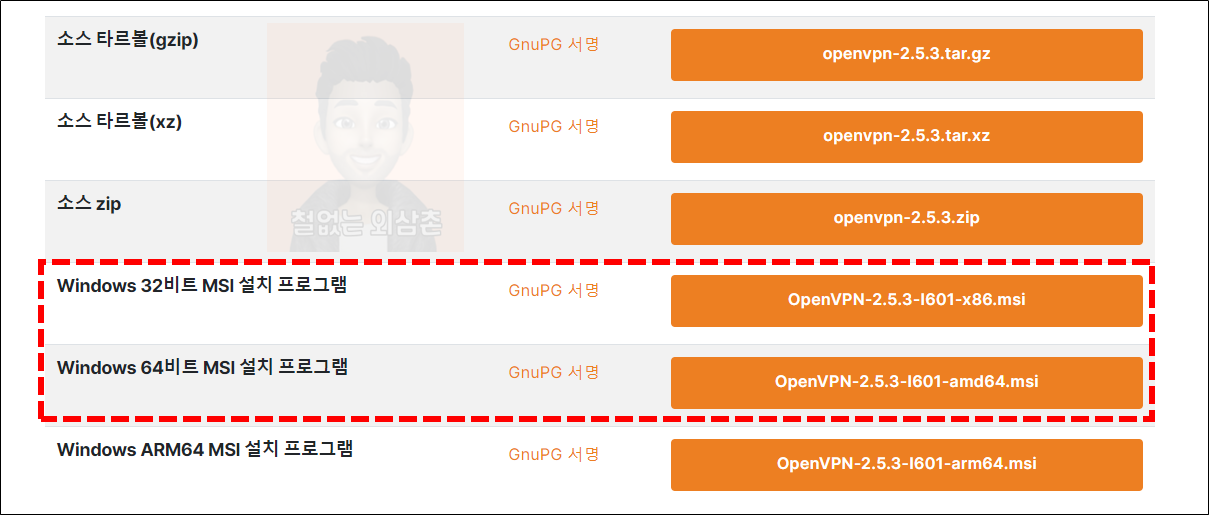
3) 다운로드 받은 파일을 실행하여 OPEN VPN 설치를 진행 합니다. 설치도 Install Now 버튼만 클릭하면 자동 설치가 진행되기 때문에 매우 쉽습니다.
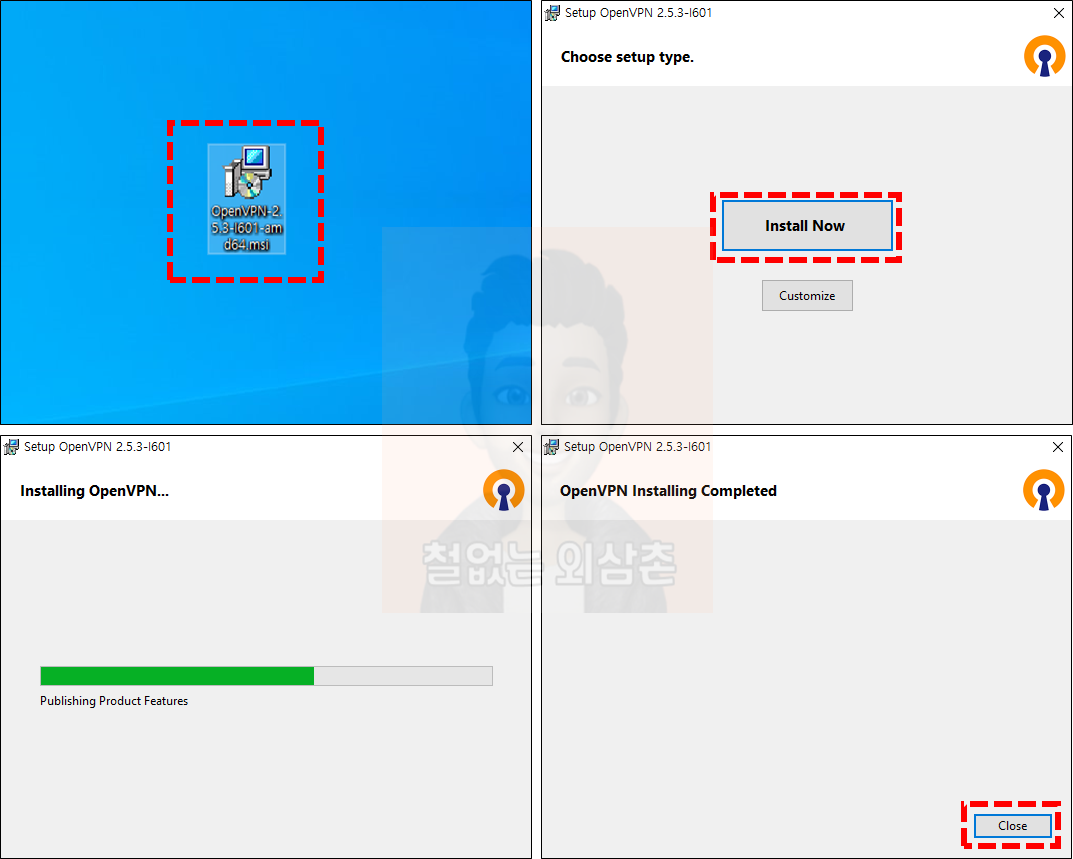
4) 설치가 완료되면 "설정 파일이 없습니다" 라는 팝업창이 뜨게 됩니다. 그냥 확인 버튼을 눌러주시면 프로그램 설치는 완료 됩니다.

OPEN VPN 설정파일 다운로드 및 사용방법
OPEN VPN을 사용하려면 설정 파일을 다운로드 받아서 적용해야 합니다. 정말 간단하니까 아래 내용을 따라서 진행을 해주시면 되겠습니다.
1) 아래 링크를 클릭 하시면 OPEN VPN 설정 파일을 다운로드 받을 수 있는 사이트에 접속 할 수 있습니다.
2) 사이트에 접속해서 아래로 쭉 내려보면 VPN 서버들을 확인 할 수 있습니다. 기본적으로 Line Quality와 VPN Sessions 2가지만 보시면됩니다. Line Quality가 높으면서도 Sessions 수가 낮은 것을 선택 해주시고 OPEN VPN 항목에 "OpenVPN Config file" 링크를 클릭 합니다.

3) OPEN VPN 설정 파일 다운로드 사이트로 이동되고, DDNS, IP 주소 등의 여러 설정값들을 다운로드 받을 수 있는데 사실 아무거나 다운로드 받으시면 됩니다. 4개중에 아무거나 OpenVPN 버튼을 클릭해주시면 설정 파일을 다운로드 받을 수 있습니다. ( 설정파일이 2~4개 까지 다양한데 아무거나 누르면 됩니다. )

4) 숨겨진 응용프로그램에 OpenVPN 트레이 아이콘에 마우스 오른쪽 버튼을 클릭 - 파일 불러오기 메뉴를 클릭하시면 설정파일을 선택할 수 있는 탐색창이 뜨는데, 방금 다운로드 받은 OpenVPN 설정 파일을 선택하고 열기 버튼을 클릭 합니다.

5) "파일 불러오기 성공" 팝업창이 뜨면 확인 버튼을 클릭하고, 다시 OpenVPN 트레이 아이콘에 마우스 오른쪽 버튼을 클릭 후 연결 메뉴를 클릭 합니다.

6) VPN 연결이 자동으로 진행되고, OpenVPN 트레이 아이콘이 녹색으로 변하면 연결이 정상적으로 완료된 것으로 생각하시면 되겠습니다.
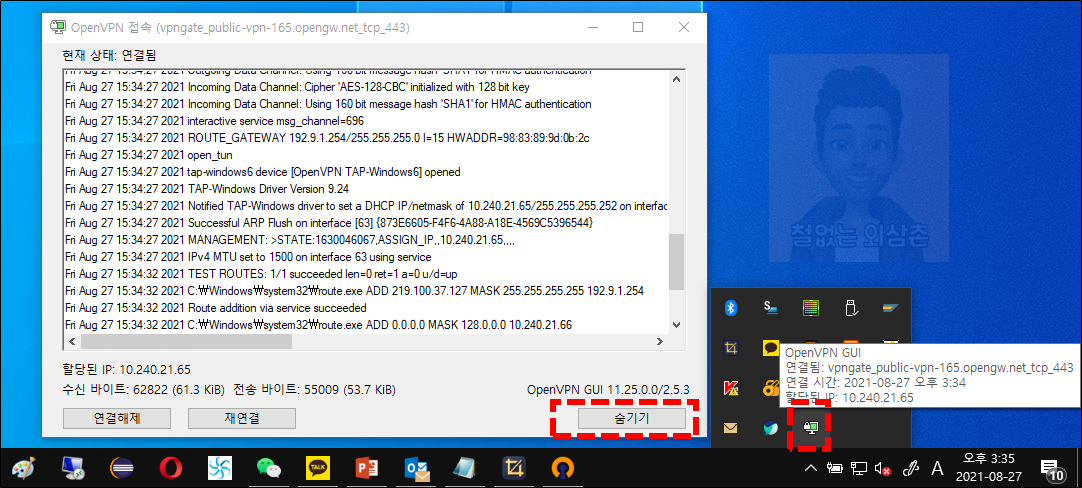
7) 다시 VPN 설정 다운로드 사이트로 들어가보면 현재 나의 IP 위치가 다른 국가로 나오는 것을 확인 할 수 있습니다. 속도도 제법 빠르니까 매우 유용하게 사용 하실수 있습니다.

오늘은 무료 VPN 프로그램 OPEN VPN 프로그램에 대해 상세하게 알아보았습니다.
긴 글 읽어주셔서 감사합니다.
끝.
핸드폰 위치 추적 설정을 통해 내 휴대폰 찾는 방법 [ 안드로이드용 ]
무료 VPN 강력 추천!! 역대 최강의 기능을 탑재한 SoftEther VPN
무료 영상 / 오디오 / PDF 편집 사이트 [ 프로그램 설치도 필요없어요 ]
윈도우 클립보드 관리 프로그램 Ditto , 최대 1000개 까지 클립보드에 저장 할 수 있어요!!
윈도우 검색 속도를 초고속으로 만들어주는 런쳐 프로그램 WOX
카카오톡 계정 두개 만들기 - 개인/업무용 카톡계정 2개를 생성해보세요!
무료 원격 프로그램 LiteManager , 강력한 기능을 사용해보세요!!
컴퓨터 2대에 하나의 키보드 마우스를 공유하여 사용하는 방법
스마트폰에서 크롬 확장 프로그램 사용하는 방법 [안드로이드용]
오래 된 노트북을 클라우드 파일 공유 시스템으로 만드는 방법
넷플릭스 비밀코드 261 가지, 새로운 컨텐츠를 찾는데 활용해 보세요!
오래 된 컴퓨터를 웹 스트리밍 영상 서버로 만들어 활용하는 방법
내 컴퓨터에 클라우드를 네트워크 드라이브로 연결하는 방법
윈도우10 폴더에 비밀번호 설정하여 안전하게 숨기는 방법
'IT > 네트워크 & 인터넷' 카테고리의 다른 글
| [무료 VPN] 초대박 속도 빠르고 강력한 보안으로 무장한 TOM VPN (0) | 2021.09.25 |
|---|---|
| 인터넷 속도 최적화 프로그램 cFosSpeed (0) | 2021.09.23 |
| 무료 VPN 프로그램, 속도 빠른 CrisPC Free VPN ( 14개 국가 접속 가능) (1) | 2021.09.06 |
| 다운로드 속도 최대 5배를 높여주는 익스트림 다운로드 매니저(XDM) (1) | 2021.08.28 |
| 스트리밍 영상 다운로드 프로그램 "앤트 다운로드 매니저 " 소개합니다 (1) | 2021.04.26 |
| 4K Video Downloader 다운로드 횟수 제한 해제하는 방법 (0) | 2021.03.03 |
| 인터넷 속도 측정 방법 [ 우리집 컴퓨터 인터넷 속도를 측정해보자!! ] (0) | 2021.01.20 |
| 실시간 스트리밍 영상 다운로드 방법 [ IDM 영구 라이센스 버전 ] (16) | 2021.01.17 |